Canon A520: 1 Поверните диск установки режима
1 Поверните диск установки режима : Canon A520
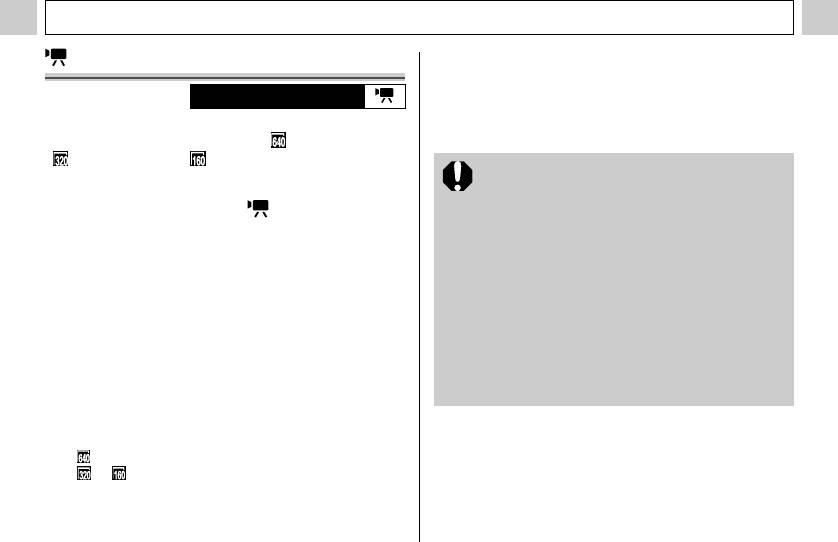
Съемка – Основные операции
Режим видеосъемки
Максимальная длительность отдельного видеофильма
может зависеть от объекта и условий съемки. Съемка авто-
матически останавливается при достижении максимальной
Диск установки режима
длительности или при отсутствии свободного места на
Этот режим предназначен для съемки видеофильмов.
карте памяти.
Можно установить разрешение [ (640 x 480)],
[ (320 x 240)] или [ (160 x 120)] (стр. 40).
z Во время съемки может неправильно отображаться
время записи или съемка может неожиданно
1 Поверните диск установки режима
останавливаться при использовании карт памяти
съемки в положение .
следующих типов:
z Включается ЖК-монитор, на котором отображается
- карт с низкой скоростью записи;
максимально возможное время съемки (в секундах).
- карт, отформатированных в другой камере или
в компьютере;
2 Полностью нажмите кнопку спуска
- карт, на которые многократно записывались
затвора.
и стирались изображения.
Хотя во время съемки длительность записи может
z Одновременно начнутся съемка и звукозапись.
отображаться неправильно, видеофильм записы-
z Во время съемки в верхнем правом углу ЖК-монитора
вается на карту памяти правильно. Время записи
отображается красный круг.
будет отображаться правильно, если отформати-
ровать карту памяти в этой камере (кроме карт
3 Чтобы остановить запись, полностью
памяти с низкой скоростью записи).
нажмите кнопку спуска затвора.
z Максимальная длительность отдельного видеофильма
составляет приблизительно 30 с* (10 кадров/с) в режиме
и приблизительно 3 мин (15 кадров/с) в режимах
и .
* Время съемки зависит от карты памяти. См. раздел Карты
памяти и их примерная емкость (количество записанных
изображений) (стр. 145).
56
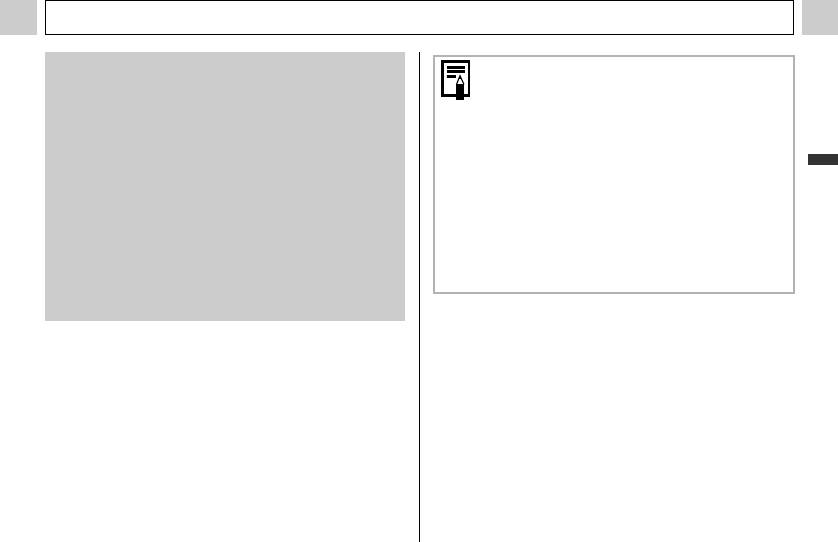
Съемка – Основные операции
z Для съемки видеофильмов рекомендуется исполь-
z Установки, которые можно изменить в этом режиме,
зовать карты памяти, отформатированные в этой
см. на стр. 159.
камере (стр. 19). Карты, входящие в комплект
z Звук записывается в монофоническом режиме.
поставки камеры, не требуют дополнительного
z В режиме видеофильма звук срабатывания
форматирования.
затвора отсутствует.
z Не прикасайтесь к микрофону при съемке.
z Для воспроизведения видеофильма на компьютере
z Во время съемки не нажимайте никакие другие
(тип данных: AVI/способ сжатия: Motion JPEG) тре-
Основные операции
кнопки, кроме кнопки спуска затвора. В против-
буется программа QuickTime версии не ниже 3.0.
ном случае будут записаны звуки нажатия кнопок.
(Программа QuickTime (для Windows) находится на
z Установки AE, AF, баланса белого и зуммирования
прилагаемом компакт-диске Canon Digital Camera
фиксируются при съемке первого кадра.
Solution Disk. Для компьютеров Macintosh программа
z Если после завершения съемки верхний индикатор
QuickTime 3.0 или более новая версия обычно
мигает зеленым цветом, это означает, что идет
поставляется в составе операционной системы
запись видеофильма на карту памяти. Пока
версии Mac OS 8.5 или более новой.)
индикатор не перестанет мигать, дальнейшая
съемка невозможна.
57
Оглавление
- 4 Закройте крышку отсека элементов
- 1 Убедитесь, что камера выключена. 2 Сдвиньте крышку
- 1 Включите питание (стр. 30).
- 3 Кнопкой или
- 4 Установите дату
- 4 Выберите язык
- 1 Для выключения питания нажмите кнопку
- 1 Убедитесь, что камера находится
- 6 Полностью нажмите
- 1 Выберите композицию кадра, чтобы
- 1 Нажмите кнопку MENU.
- 1 Поворачивая диск
- 1 Нажмите кнопку FUNC.
- 2 Кнопкой или 5 Кнопкой или
- 2 Произведите съемку.
- 1 Для включения ЖК-монитора нажмите
- 3 Произведите съемку.
- 4 Нажмите рычаг зуммирования
- 4 Нажмите наполовину кнопку спуска
- 3 Снимите первый кадр.
- 4 Нажмите кнопку FUNC.
- 4 Нажмите кнопку MENU.
- 1 Поверните диск установки режима
- 1 Установите пере-
- 1 Нажмите рычаг зуммирования
- 4 Нажмите рычаг зуммирования
- 1 В индексном режиме (стр. 60) нажмите
- 1 Выберите видеофильм для редактиро-
- 3 Выберите способ 6 Кнопкой или
- 1 В меню [ (Меню
- 1.
- 1 Нажмите кнопку MENU. 2 Для переключения между меню используйте кнопку
- 1 Включите питание.
- 1 Убедитесь, что камера находится
- 2 Кнопкой или
- 2 Выберите режим
- 3 Нажмите кнопку FUNC.
- 1 Выберите в меню
- 3 Нажмите кнопку FUNC. 1 Выберите в меню FUNC. (Функции) пункт
- 1 Выберите в меню
- 2 Выберите фотоэффект кнопкой
- 1 Выберите в меню
- 1 Наведите рамку автофокусировки на
- 1 Нажимайте кнопку 2 Заново скомпонуйте изображение и
- 2 Сфокусируйтесь с помощью кнопки
- 3 Нажмите кнопку MENU.
- 3 Кнопкой или выберите (Запись)
- 1 В меню [ (Меню показа)] выберите
- 3 Нажмите кнопку MENU.
- 1 В меню [ (Меню показа)] выберите
- 4 Нажмите кнопку MENU.
- 2 Кнопками , ,
- 2 Кнопками , ,
- 4 Нажмите кнопку MENU.
- 1 В меню [ (Меню показа)] выберите
- 3 Кнопкой или
- 1 Установите драйвер и программное
- 5 В диалоговом окне события на экране
- 1 Убедитесь, что на
- 4 Нажмите кнопку MENU.
- 1 Извлеките карту памяти из камеры и
- 3 Подключите другие штекеры AV-кабеля
- 2 Кнопкой или выберите [Вкл.]
- 2 Выберите [ (Моя
- 1 Установите переключатель режима
- 5 Нажмите кнопку DISP. 7 Кнопкой или выберите (Регис-
- 1 Подсоедините кабель питания к компакт-
- 2 Откройте крышку разъемов и подсо-
- 3 Когда метка на корпусе камеры
- 5 Установите конвертор на адаптер и
- 1 Убедитесь, что камера выключена.
- 2 Откройте крышку разъемов и ногтем 4 Установите новый элемент питания





